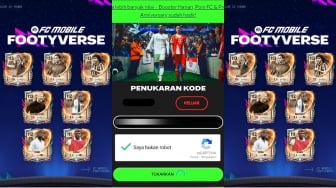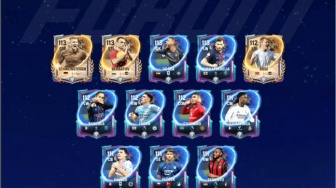- Program "Activity Monitor" dapat memeriksa program apa yang menyebabkan sistem anda melambat. "Activity Monitor" dapat anda jalankan dari subfolder "Utilities" di dalam folder "Applications".
- Proses yang banyak menghabiskan CPU atau memori anda akan berdampak besar pada performa komputer anda. Gunakan kolom di dalam "Activity Monitor" untuk menentukan program yang mengganggu.
4. Instal ulang sistem operasi OS X. Terkadang, anda cukup menghapus semuanya dan mulai dari awal kembali untuk mendapatkan kembali beberapa performa terbaik. Pastikan bahwa anda telah menyimpan cadangan semua data sebelum menginstal ulang, karena semua data pada penggerak keras anda akan terhapus. Setelah semua berkas anda tersimpan, anda hanya memerlukan sekitar satu jam untuk menginstal ulang sistem operasi anda.
- Pilih program yang sering anda gunakan. Anda mungkin menyadari bahwa Anda hanya menggunakan sedikit program, sehingga lebih banyak ruang kosong dan sedikit waktu yang dibutuhkan untuk menginstal ulang program
5. Upgrade perangkat keras. Anda mungkin ingin meng-upgrade memori komputer Mac Anda jika semua cara sudah dilakukan namun kecepatannya tidak kunjung meningkat. RAM tambahan tidaklah terlalu mahal dan dapat sedikit membantu meningkatkan performa Mac anda. Jangan menghabiskan banyak uang anda, karena cara ini tidak menjamin bisa memperbaiki semuanya.
- RAM dapat diinstal dalam waktu beberapa menit pada komputer desktop dan komputer jinjing "MacBook". Setiap sistem memerlukan jenis RAM yang berbeda.
- Pastikan untuk memeriksa dokumentasi untuk Mac anda untuk mengetahui jenis RAM yang sebaiknya anda tambahkan dan jumlah RAM yang mampu didukung oleh komputer anda.